Win7U盘安装64位旗舰版安装版iso镜像
很多用户下载Win7原版在激活上会遇到困难,不知道如何激活,这里小编分享一款Win7原版(自动激活)Win7 64位旗舰版[安装版]iso镜像,采用微软原版方式安装,安装后可自动激活,并且集成了最新的补丁,自带VC++ 2005到2017运行库合集,Dx9.0c游戏组件,大容量驱动程序,自带USB3.0/3.1,支持八代、九代CPU及核心显卡的驱动安装,是一款稳定,快速的系统安装盘。
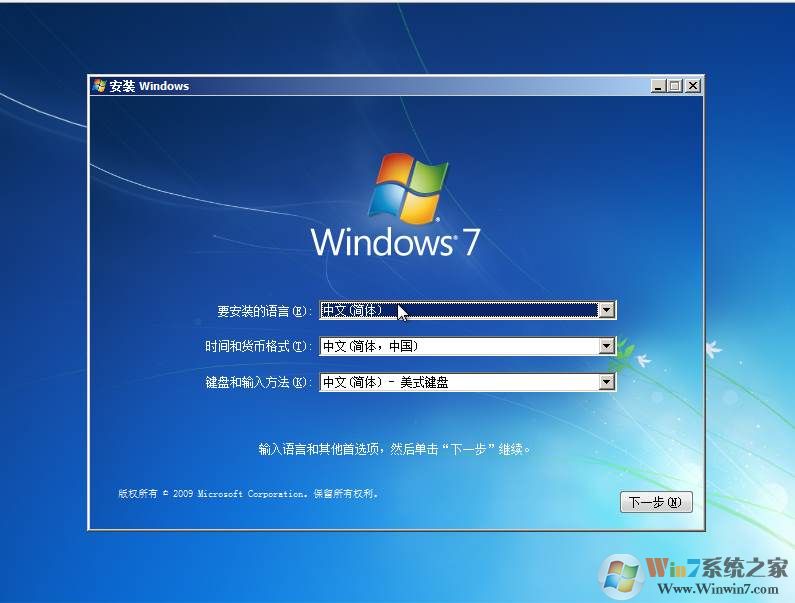
系统特点:
1、原生自带USB3.0/3.1驱动程序,完美解决200系列、300系列键盘鼠标,USB不能用的问题;
2、支持intel 6、7、8代处理器,支持集成显卡安装
3、系统使用最稳定、快速的优化方案进行优化。
4、清除所有启动项,开机不卡,使用中内存占用、CPU占用极低。
5、使用万能驱动2019年最新版本,可驱动99%的硬件
6、磁盘4K对齐,磁盘优化好,占用率低;
7、系统自动激活,永久激活可在线更新。
U盘安装win764位旗舰版安装版教程:
操作步骤:
1、刻录好Win7安装盘或制作成Win7 U盘启动盘后插入电脑,以光或U盘启动,出现prcss any key to boot forom CD or DVD .. 按下任意键;(置设U盘启动之BIOS设置)
2、接下来按下一步;
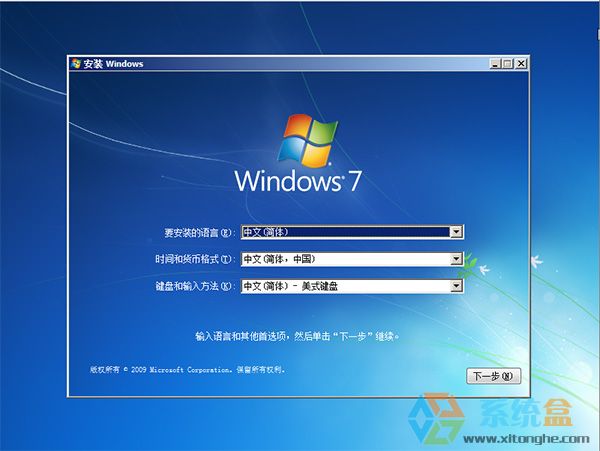
3、然后点击现在安装,(同时也可以使用该盘“修复计算机”);
4、接受协议后来后来到安装类型选项界面,我们选择“自定义(高级)”
5、如果硬盘是新的没有分区过则需要新建分区,如果分区过了选中要安装的分区,然后点击“驱动器高级选项”;
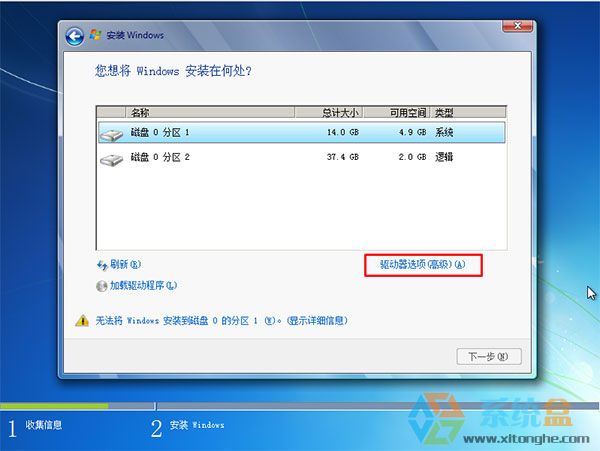
6、再点击格式化,确定后下一步!
7、开始复制文件并进行安装,接下来数次重启,都是无需人工操作的,直到系统安装完成。

8、好了,安装完成~
以上就是小编分享的Win7系统原版或安装版的安装步骤了,希望大家能喜欢。
相关阅读
win7系统排行
热门教程